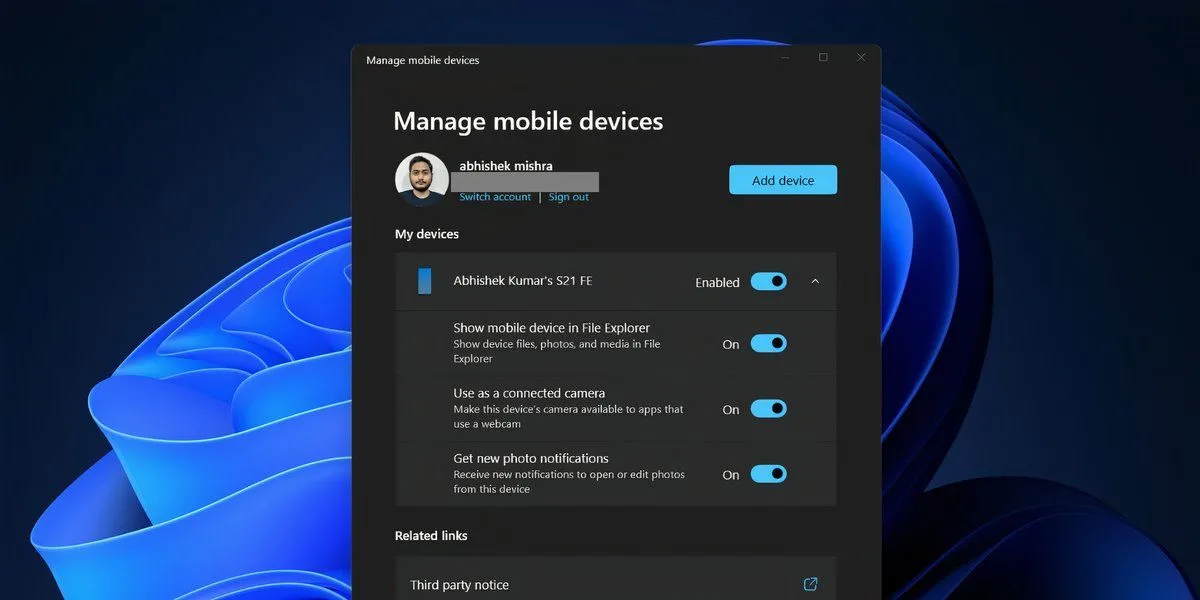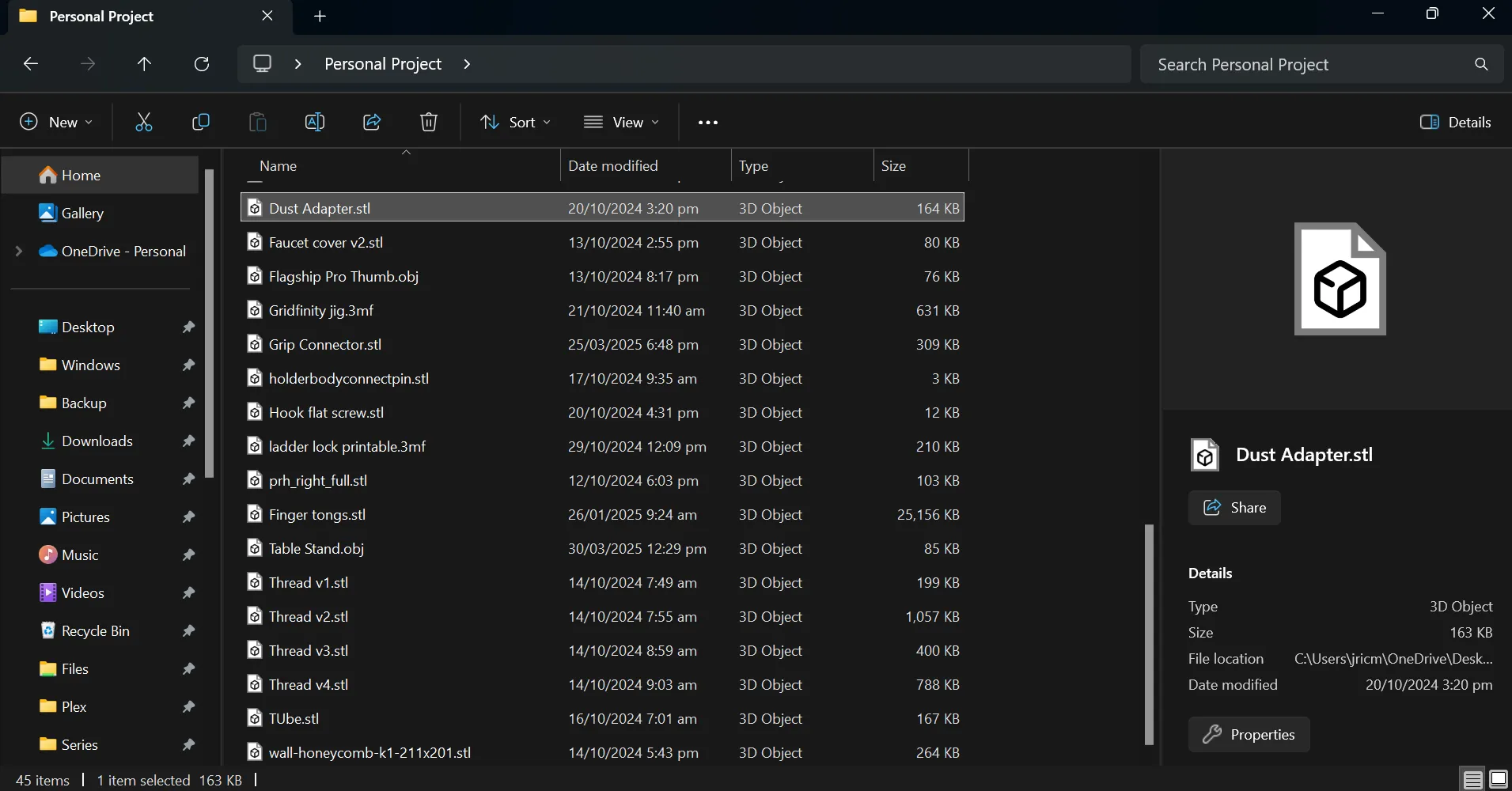Những ngày cuối cùng của Windows 10 đang đến gần, nhưng điều đó không có nghĩa là chiếc PC thân thuộc của bạn cũng phải “nghỉ hưu” theo. Dù Microsoft sẽ ngừng hỗ trợ Windows 10 vào tháng 10 năm 2025, bạn vẫn có nhiều lựa chọn để tiếp tục sử dụng thiết bị của mình một cách hiệu quả, tránh lãng phí và tiết kiệm chi phí nâng cấp. Bài viết này sẽ đi sâu vào bốn giải pháp khả thi giúp bạn “hồi sinh” chiếc máy tính cũ, đảm bảo nó vẫn hoạt động an toàn và hữu ích trong kỷ nguyên hậu Windows 10.
1. Tiếp tục sử dụng Windows 10 với hỗ trợ bên thứ ba
Một số công ty, điển hình như 0patch, đã tuyên bố sẽ phát hành các bản vá bảo mật độc lập cho Windows 10 sau khi hệ điều hành này đạt đến ngày ngừng hỗ trợ chính thức. Nếu điều này trở thành hiện thực, bạn có thể tiếp tục sử dụng Windows 10 mà không cần các bản cập nhật bảo mật từ Microsoft, mặc dù bạn sẽ phải trả một khoản phí dưới dạng gói đăng ký.
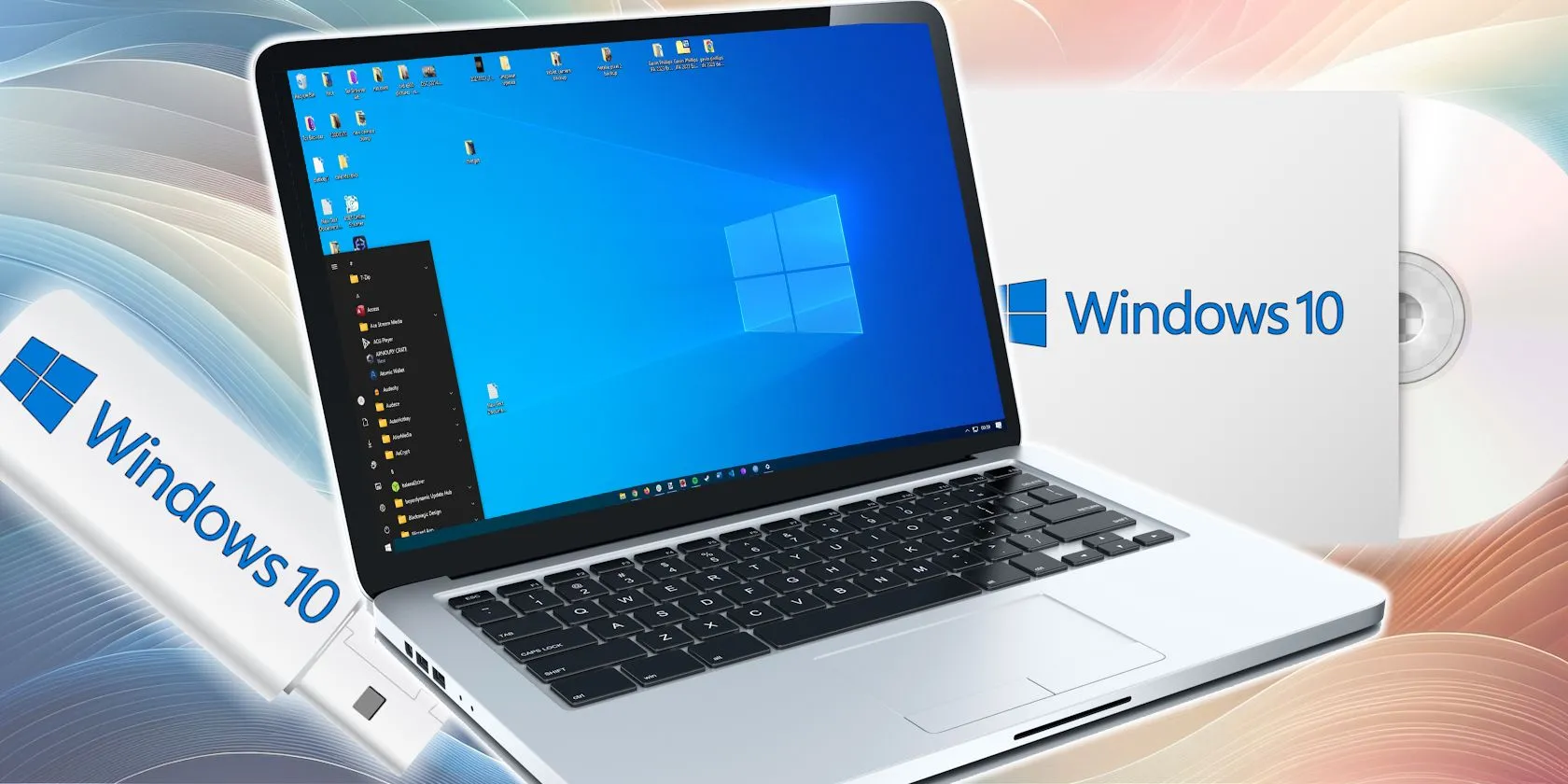 Laptop chạy Windows 10 với các phương tiện cài đặt, thể hiện nhu cầu hỗ trợ bên thứ ba sau khi Windows 10 ngừng cập nhật bảo mật
Laptop chạy Windows 10 với các phương tiện cài đặt, thể hiện nhu cầu hỗ trợ bên thứ ba sau khi Windows 10 ngừng cập nhật bảo mật
Ưu và nhược điểm của việc dùng hỗ trợ bên thứ ba
Phương án này phụ thuộc hoàn toàn vào việc các công ty bên ngoài đầu tư thời gian, tiền bạc và tài nguyên vào việc phát triển các bản vá bảo mật cho Windows 10. Hiện tại, chúng ta chưa rõ lịch trình cập nhật sẽ ra sao hoặc liệu các lỗi chưa được vá có được xử lý khẩn cấp như Microsoft đã từng làm hay không. Tuy nhiên, trong bối cảnh Microsoft chính thức từ bỏ Windows 10, đây gần như là lựa chọn duy nhất nếu bạn muốn tiếp tục sử dụng hệ điều hành này.
Khi nào phương án này khả thi?
Sử dụng hệ điều hành mà không có các bản vá bảo mật trong tương lai là an toàn nếu đó là một máy tính “air-gapped” – tức là một máy tính không bao giờ kết nối internet. Tuy nhiên, cách tiếp cận này không thực tế cho mục đích sử dụng thương mại hoặc thậm chí cá nhân, trừ khi bạn chỉ dùng máy để thử nghiệm trong phòng thí nghiệm. Đối với người dùng thông thường, việc không có cập nhật bảo mật có thể tiềm ẩn rủi ro lớn về an toàn dữ liệu và quyền riêng tư.
2. Cài đặt Windows 11 trên cấu hình không được hỗ trợ
Lựa chọn hợp lý tiếp theo là nâng cấp lên Windows 11. Nếu chiếc PC của bạn đáp ứng các yêu cầu phần cứng khắt khe của Windows 11, việc nâng cấp sẽ diễn ra suôn sẻ. Nhưng nếu không, đặc biệt là khi thiếu bộ xử lý tương thích TPM 2.0, bạn vẫn có thể cài đặt Windows 11.
 Laptop hiển thị logo Windows 11 cùng biểu tượng USB Rufus, tượng trưng cho việc cài đặt Windows 11 trên PC không đủ điều kiện
Laptop hiển thị logo Windows 11 cùng biểu tượng USB Rufus, tượng trưng cho việc cài đặt Windows 11 trên PC không đủ điều kiện
Vượt qua yêu cầu cấu hình Windows 11: Rufus và Tiny11
Có nhiều cách để bypass yêu cầu phần cứng tối thiểu của Windows 11, phổ biến nhất là sử dụng các công cụ như Rufus để tạo USB cài đặt bỏ qua kiểm tra TPM 2.0 và Secure Boot. Ngoài ra, một lựa chọn khác là sử dụng Tiny11, một phiên bản Windows 11 được lược bỏ các phần mềm không cần thiết và giảm bớt yêu cầu phần cứng. Tuy nhiên, Microsoft liên tục tìm cách đóng các “lỗ hổng” này, nên không thể chắc chắn phương pháp bypass sẽ duy trì tính khả thi trong bao lâu.
Thách thức và giải pháp cho cập nhật bảo mật
Ngay cả khi bạn cài đặt và chạy Windows 11 thành công trên phần cứng không được hỗ trợ, hành trình phía trước cũng không hề dễ dàng. Các PC không được hỗ trợ nhiều khả năng sẽ không nhận được các bản cập nhật Windows trong tương lai từ Microsoft, bao gồm cả các bản vá bảo mật cần thiết để giữ cho máy tính của bạn an toàn. Điều này đặt bạn vào tình thế tương tự như việc tiếp tục sử dụng Windows 10 – thiếu các bản cập nhật bảo mật. Mặc dù các phương pháp workaround có thể được sử dụng để cài đặt các bản cập nhật trên hệ thống Windows 11 không được hỗ trợ, nhưng điều này khá phiền toái. Tuy vậy, đây vẫn là một giải pháp tiết kiệm hơn nhiều so với việc vứt bỏ chiếc máy tính còn hoạt động tốt của bạn.
3. Chuyển đổi sang hệ điều hành Linux
Nếu bạn không ngại rời bỏ Windows, việc cài đặt Linux trên các PC cũ là một trong những cách tốt nhất để tái chế một chiếc máy tính. Các bản phân phối Linux thường nhẹ hơn Windows, giúp PC của bạn dễ dàng chạy hệ điều hành mới hơn, mang lại hiệu suất mượt mà ngay cả trên phần cứng yếu.
 Giao diện Linux Mint trên laptop ThinkPad, minh họa việc cài đặt Linux để tái sử dụng PC cũ
Giao diện Linux Mint trên laptop ThinkPad, minh họa việc cài đặt Linux để tái sử dụng PC cũ
Lợi ích khi cài Linux cho PC cũ
Linux mang lại nhiều lợi ích: hoàn toàn miễn phí, mã nguồn mở, cộng đồng hỗ trợ lớn, và quan trọng nhất là khả năng tùy biến cao cùng yêu cầu tài nguyên thấp. Điều này giúp các máy tính cấu hình cũ vẫn có thể xử lý tốt các tác vụ hàng ngày như duyệt web, xử lý văn bản, xem phim mà không gặp tình trạng giật lag.
Chọn bản phân phối Linux phù hợp và trải nghiệm người dùng
Với hàng tá lựa chọn, việc chọn đúng bản phân phối Linux có thể gây bối rối. Có rất nhiều bản phân phối Linux nhẹ có thể cài đặt trên PC cũ để bắt đầu, nhưng ngay cả những bản tiêu chuẩn như Ubuntu, Arch Linux, hoặc Linux Mint cũng hoạt động tốt nếu PC của bạn trước đây chạy Windows 10 mà không gặp vấn đề gì.
Nếu bạn lo lắng rằng Linux quá phức tạp, đừng bận tâm. Các bản phân phối Linux hiện đại có giao diện đồ họa tuyệt vời, dễ tùy chỉnh và các công cụ hệ thống thân thiện, giúp bạn cảm thấy quen thuộc ngay lập tức. Chuyển sang Linux có thể mang lại lợi ích lớn nếu bạn sẵn sàng thử. Hệ điều hành này đã tiến một chặng đường dài từ nguồn gốc chỉ chạy trên dòng lệnh và giờ đây là một lựa chọn thay thế Windows đầy đủ tính năng, đặc biệt nếu bạn đang tìm cách “hồi sinh” chiếc PC cũ của mình.
4. Biến PC cũ thành máy chủ NAS hoặc trung tâm giải trí đa phương tiện
Cuối cùng, nếu chiếc máy tính của bạn không còn là thiết bị chính, bạn vẫn có thể tận dụng nó cho những mục đích khác. Nếu bạn đã nâng cấp lên một chiếc máy tính mới hỗ trợ Windows 11, bạn có thể biến chiếc PC cũ của mình thành một máy chủ NAS (Network Attached Storage) hoặc máy chủ đa phương tiện gia đình chỉ với vài bước thiết lập nhanh chóng.
 Thiết bị lưu trữ mạng (NAS) Ugreen DXP4800 Plus, gợi ý giải pháp biến PC cũ thành máy chủ NAS
Thiết bị lưu trữ mạng (NAS) Ugreen DXP4800 Plus, gợi ý giải pháp biến PC cũ thành máy chủ NAS
NAS: Đám mây riêng tư của bạn
Việc tự chạy một máy chủ NAS giúp bạn không phải phụ thuộc vào các nhà cung cấp dịch vụ lưu trữ đám mây như Google Drive và mang lại dung lượng lưu trữ lớn hơn đáng kể. Hãy coi đó là đám mây riêng tư của bạn. Nó có thể chứa bất kỳ lượng dữ liệu nào bạn muốn, và nếu bạn lo lắng về bảo mật, bạn hoàn toàn kiểm soát dữ liệu của mình.
Thiết lập một hệ thống NAS cũng không quá khó khăn. Các giải pháp NAS miễn phí như OpenMediaVault, TrueNAS Core và Unraid là những lựa chọn tuyệt vời cho một hệ thống NAS tự xây dựng.
Xây dựng máy chủ đa phương tiện với Plex
Bạn cũng có thể biến chiếc máy tính cũ thành máy chủ đa phương tiện Plex, hoạt động như một trung tâm cho các dịch vụ phát trực tuyến và bất kỳ nội dung được lưu trữ cục bộ nào bạn có. Việc thiết lập Plex không hề khó, bạn sẽ có thể hoạt động trong thời gian ngắn. Plex cho phép bạn tổ chức, quản lý và phát trực tuyến bộ sưu tập phim, chương trình TV, nhạc, và ảnh của mình trên mọi thiết bị trong nhà, mang lại trải nghiệm giải trí cá nhân hóa và tiện lợi.
Microsoft có thể buộc bạn phải chia tay Windows 10 bằng cách ngừng hỗ trợ hệ điều hành này, nhưng bạn không nhất thiết phải bỏ đi phần cứng của mình ngay lập tức. Tùy thuộc vào việc bạn muốn gắn bó với Windows 10 hay chuyển sang một hệ điều hành khác, có nhiều lựa chọn giúp cứu chiếc PC cũ của bạn khỏi việc bị vứt bỏ. Hãy cân nhắc các giải pháp trên để tối ưu hóa giá trị của thiết bị và tiếp tục tận hưởng công nghệ mà không cần chi tiêu lớn cho phần cứng mới. Đừng quên theo dõi Thuthuatdidong.net để cập nhật những thủ thuật và tin tức công nghệ mới nhất!